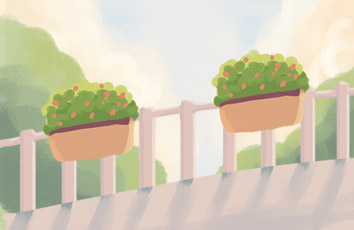一、CAD导入Revit缺少东西原因汇总
在Revit中导入CAD进行模型搭建是建模过程中常用的方法,但是有时会遇到导入的CAD缺少东西的情况,下面介绍几种导致这种问题的原因
1.CAD导入的时候,不是设置为全部可见。
CAD导入Revit中时,“图层/标高”选项可以选择“全部”“可见”“指定”三个选项,如图1所示。如果某图形在CAD中原本就不显示,导入时又选择“可见”,那么导入之后依然不会显示。
2.CAD中看不见的部分是用天正画的。
这种原因比较常见,可以将导出的图纸用天正打开并另存为t3格式,然后再导入CAD中即可。如果是在一整张图纸中写块出来的局部图纸,可以用天正中“文件布局”下方的“局部导出”,如图2所示。
3.看不见的部分是外部参照,没有绑定。
如果CAD图纸中有外部参照,也有可能出现这种问题,可以将外部参照绑定即可。
二、Revit中如何批量导出CAD图纸
这个就要使用到【建模助手】的出图模块,不但可以批量导出CAD图纸,还能批量创建图纸。下面我们一起看看,建模助手“批量带出图纸”操作步骤。
1.点击建模助手“出图模块”的【批量导出图纸】功能。
2.选择需要导出的图纸,点击下一步。
3.设置好图层的颜色和名称,或导入他人分享的标准。
4.点击左下角的【设置】按钮,可以选择修改CAD的版本(多个CAD版本供选择)。
5.最后点击【导出CAD】,选择保存位置,点击【保存】即可。
Revit专用插件,建模助手【365/年】机电,土建,施工,族库,出图,综合,有求必应,七个模块都可使用。